![Как исправить Apple iPhone XR, который продолжает зависать и зависать после обновления iOS до версии 12.1.4 [Руководство по устранению неполадок] 1 Как исправить Apple iPhone XR, который продолжает зависать и зависать после обновления iOS до версии 12.1.4 [Руководство по устранению неполадок] 1](/wp-content/uploads/2019/1/kak-ispravit-instagram-kotoryj-ne-zagruzhaetsja_1.jpg)
Apple наконец-то выпустила обновление iOS 11.4.1 после двух месяцев тщательного тестирования. Это небольшое обновление и, вероятно, финальная версия iOS 11, которая включает исправления ошибок и улучшения безопасности для принимающих iPhone и iPad. Это обновление специально предназначено для устранения проблемы с Find My iPhone, из-за которой пользователи не могли просматривать последнее известное местоположение своих AirPods. Он также призван повысить надежность синхронизации почты, заметок и контактов с учетными записями Exchange.
Однако позже выяснилось, что новая версия iOS доставила неприятности некоторым владельцам iPhone 7. Выяснилось, что некоторые сторонние / загруженные приложения перестали работать после установки обновления iOS. Среди пострадавших приложений Instagram. Если у вас возникла та же проблема при использовании Instagram на вашем iPhone 7, я наметил несколько простых решений, которые вы можете попробовать.
Но прежде всего, если у вас возникла другая проблема с вашим телефоном, загляните на нашу страницу устранения неполадок, поскольку мы уже рассмотрели сотни проблем, о которых сообщили владельцы. Скорее всего, на нашем веб-сайте уже есть решения или, по крайней мере, аналогичные проблемы, которые мы уже исправили. Итак, попробуйте найти те, которые похожи или связаны с вашей проблемой. Однако, если вам нужна дополнительная помощь, свяжитесь с нами, заполнив нашу анкету по вопросам iPhone.
Как устранить неполадки iPhone 7 с приложением Instagram, которое продолжает падать
Прежде чем приступить к устранению неполадок, проверьте и убедитесь, что ваш iPhone имеет стабильное подключение к Интернету. Прерывистое подключение или отсутствие подключения к Интернету может быть основной причиной, почему Instagram не работает должным образом. В этом случае вам сначала нужно будет решить проблемы с сетевым подключением на вашем iPhone, и после того, как вы это исправите, все онлайн или веб-приложения должны быть запущены и работать без сбоев. Если ваше сетевое соединение хорошее, но Instagram по-прежнему не загружается должным образом или продолжает падать, тогда вы можете продолжить и устранить неполадки с вашим iPhone, выполнив следующие пошаговые инструкции.
Первое решение: очистить Instagram и другие приложения.
Некоторые приложения неизбежно становятся ложными после перехода на новую платформу. Некоторые приложения могут выйти из строя или перестать работать, если они не обновлены. В качестве разрешения принудительная остановка приложения, скорее всего, устранит ошибку и обеспечит плавный запуск приложения. Тем не менее, попробуйте закрыть Instagram на вашем iPhone 7 с помощью этих шагов:
- Дважды быстро нажмите кнопку «Домой». При этом откроется новый экран со списком недавно использованных приложений, которые не были закрыты.
- Проведите пальцем вверх по предварительному просмотру приложения Instagram, чтобы очистить / выйти из него.
Сделайте то же самое, чтобы очистить остальные фоновые приложения. Удаление фоновых приложений поможет предотвратить конфликт других приложений с Instagram, особенно в случае сбоя любого из них. После очистки всех фоновых приложений откройте Instagram и посмотрите, работает ли он должным образом.
Второе решение: перезагрузите iPhone 7 (программный сброс).
Продолжайте устранять неполадки, если принудительное закрытие Instagram и фоновых приложений не решило проблему. Проблема может быть более сложной и поэтому требует перезагрузки системы. И именно здесь программный сброс играет ключевую роль. Кэш и временные данные, которые могли произойти сбой после перехода системы, будут сброшены в процессе, поэтому любые проблемы, которые они могли вызвать в Instagram, также будут удалены. Чтобы сделать снимок, выполните следующие действия для мягкого сброса вашего iPhone 7:
- Нажмите и удерживайте кнопку питания в течение нескольких секунд, пока не появится команда Slide to Power Off.
- Затем перетащите ползунок выключения питания вправо, чтобы полностью выключить iPhone.
- Через 30 секунд снова нажмите кнопку питания, пока не появится логотип Apple.
После перезагрузки телефона запустите Instagram и посмотрите, решена ли проблема.
Третье решение: обновить Instagram и другие приложения (если применимо).
Установка обновлений приложений, особенно для Instagram, также может быть ключевым решением, если проблема связана с системными конфликтами. Разработчики приложений также выдвинули незначительные обновления до или после выпуска новой версии iOS. Это делается для того, чтобы их приложения по-прежнему соответствовали минимальным системным требованиям и продолжали выполнять свои предназначенные функции. Чтобы проверить наличие каких-либо ожидающих обновления приложений для установки, выполните следующие действия:
- Нажмите значок App Store на главном экране.
- На главном экране App Store нажмите значок «Обновления» в правом нижнем углу. На экране появится список приложений с ожидающими обновлениями.
- Найдите Instagram из списка, затем нажмите кнопку «Обновить» рядом с ним. При этом будет установлено ожидающее обновление для приложения Instagram.
- Если вы видите несколько обновлений приложений, вы можете вместо этого обновить все приложения одновременно. Просто нажмите кнопку Обновить все в правом верхнем углу экрана.
Перезагрузите ваш iPhone, когда все обновления приложений будут полностью установлены. Это обеспечит правильную реализацию всех новых изменений в приложениях и предотвратит их странное поведение.
Четвертое решение: удалите приложение, а затем переустановите его из App Store.
Очистка кэша приложения и данных в iOS выполняется путем удаления и переустановки приложения. Обычно это необходимо для устранения сложных ошибок приложения, которые не могут быть исправлены с помощью основных обходных путей. Это может быть ключом к решению проблемы, если Instagram полностью испорчен. Вот как можно удалить и переустановить Instagram на вашем iPhone 7:
- Нажмите и удерживайте значок любого приложения на главном экране.
- Когда значки начнут шевелиться, нажмите X в углу значка Instagram, чтобы удалить приложение.
- При появлении запроса подтвердите действие, нажав «Удалить».
- После удаления приложения перезагрузите iPhone, затем перейдите в App Store, чтобы найти, загрузить и установить приложение Instagram на вашем устройстве.
Перезагрузите iPhone после удаления приложения Instagram, а затем загрузите последнюю версию приложения из App Store. Убедитесь, что вы загружаете версию приложения, которая совместима с текущей версией iOS вашего устройства. Вот как:
- Откройте App Store.
- Находясь на главном экране App Store, нажмите значок поиска (увеличительное стекло).
- Перейдите на вкладку «Поиск», а затем введите приложение Instagram для iPhone или Instagram в строке поиска.
- Найдите и выберите приложение Instagram из результатов поиска.
- Чтобы загрузить приложение, нажмите «Получить и установить». Вам может потребоваться ввести пароль Apple ID для авторизации и подтверждения загрузки и установки приложения.
Следуйте инструкциям на экране, чтобы завершить установку приложения, а затем перезагрузите iPhone. К тому времени Instagram должен работать правильно. Если нет, то вы, вероятно, имеете дело с более сложными системными проблемами на вашем телефоне. На этом этапе вы можете продолжить устранение неполадок программного обеспечения iPhone.
Пятое решение: сброс настроек сети на вашем iPhone 7.
Сброс настроек сети может потребоваться, особенно если новое обновление могло повлиять на сетевые конфигурации телефона. В результате произошли сетевые ошибки, которые нарушают сетевые функции и онлайн-приложения, включая Instagram. Чтобы исключить это, выполните следующие действия, чтобы сбросить настройки сети на iPhone 7 и восстановить настройки по умолчанию и исходные параметры:
- Нажмите «Настройки» на главном экране.
- Нажмите Общие.
- Прокрутите и нажмите Сброс.
- Выберите Сброс настроек сети из указанных опций.
- При появлении запроса введите код доступа к устройству, чтобы продолжить.
- Затем нажмите, чтобы подтвердить сброс настроек.
Ваш iPhone перезагрузится автоматически после завершения сброса. После перезагрузки настройте и подключитесь к сети Wi-Fi, чтобы использовать интернет-сервисы на вашем устройстве. Чтобы узнать, решает ли это проблему с Instagram, запустите приложение и посмотрите, как оно работает.
Обратиться за помощью
Для получения других вариантов и рекомендаций вы можете обратиться в службу поддержки Instagram или посетить справочный центр Instagram. Могут быть некоторые расширенные настройки приложения, которые необходимо изменить, чтобы приложение работало с недавно установленной платформой. Передавайте любые сообщения об ошибках или коды, которые вы видите, так как они могут послужить подсказкой о том, что, вероятно, пошло не так с приложением и как заставить его снова работать должным образом. Или вы можете также сообщить об этой проблеме поставщику вашего устройства или службе поддержки Apple, чтобы они могли провести дальнейшую оценку и, при необходимости, разработать исправление для устранения проблемы.
связаться с нами
Если вам нужна дополнительная помощь по использованию определенных функций и функций смартфона Apple iPhone 7, посетите нашу страницу учебных пособий. Там вы можете найти список с практическими рекомендациями, пошаговые руководства, а также ответы на часто задаваемые вопросы относительно iPhone 7. Если у вас есть другие проблемы или возникли проблемы при использовании телефона, вы можете связаться с нами через эту форму , Обязательно сообщите нам более подробную информацию о проблеме или проблемах, которые могут возникнуть у вас, и мы будем рады помочь вам в дальнейшем.
Сообщения, которые вы также можете прочитать:
- Проблема перегрева Apple iPhone 7: Почему мой iPhone 7 сильно нагревается? [Руководство по устранению неполадок]
- Что делать, если на вашем iPhone 7 отображается предупреждение об обнаружении жидкости (простые действия)
- Как исправить iPhone 7, который заряжается очень медленно после установки обновления iOS (простые шаги)
- Как исправить перегрев iPhone 7 после установки нового обновления iOS (простые шаги)
- Как исправить iPhone 7, который продолжает зависать и зависать после установки нового обновления iOS (простые шаги)
Оцените статью!
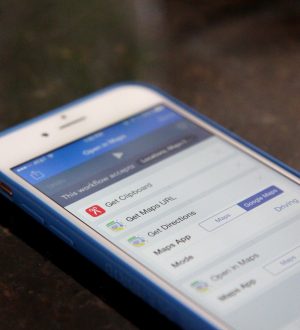
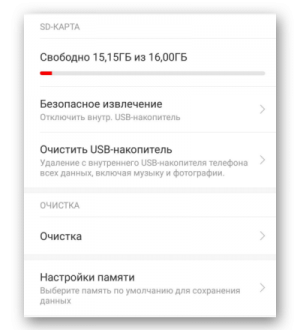

Отправляя сообщение, Вы разрешаете сбор и обработку персональных данных. Политика конфиденциальности.